- Unity User Manual 2021.1
- 그래픽스
- 모델(Models)
- Unity로 모델 임포트
- SketchUp 임포트 설정 창
SketchUp 임포트 설정 창
SketchUp은 아키텍처 모델링에 많이 사용되는 소프트웨어입니다. Unity는 SketchUp 파일을 직접 읽고 다음 SketchUp 기능을 지원합니다.
- Unity가 머티리얼(Materials) 탭의 설정에 따라 임포트하는 텍스처와 머티리얼
- 컴포넌트 정의 및 그룹. 메시로 전환되고 씬에 배치할 수 있는 게임 오브젝트로 인스턴스화됩니다.
- 파일 내 각 씬의 카메라 데이터
팁: SketchUp에서 임포트하는 작업과 관련된 알려진 문제 및 제한 사항 리스트는 아래의 제한 사항 섹션을 참조하십시오.
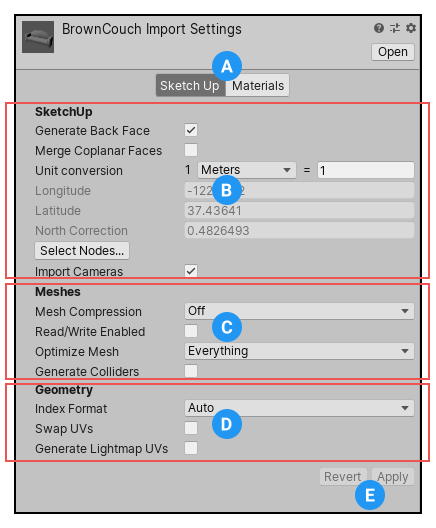
(A) Sketch Up 탭과 Materials 탭 간에 전환할 수 있습니다. 머티리얼에 대한 SketchUp 임포트 설정은 스탠다드 FBX 모델과 완전히 동일하게 동작합니다. Materials 탭의 프로퍼티에 대한 레퍼런스 문서는 Materials 탭 문서를 참조하십시오.
(B) SketchUp 섹션은 SketchUp 모델 전용 설정을 제공합니다.
(C) 메시 섹션은 FBX 모델에 대해 이용 가능한 설정과 동일한 설정을 제공합니다.
(D) 지오메트리 섹션은 FBX 모델에 대해 이용 가능한 설정의 일부를 제공하며 인덱싱과 UV를 처리합니다.
(E) Revert 버튼을 사용하여 SketchUp Import Settings 창에서 변경한 내용을 취소하거나 Apply 버튼으로 변경 내용을 수락하고 작업을 계속할 수 있습니다.
SketchUp 섹션
SketchUp 파일을 Unity로 직접 임포트하려면 파인더(macOS) 또는 파일 관리자(Windows)를 사용하여 Assets 폴더로 드래그합니다. 그런 다음 Unity 에디터 내 프로젝트 뷰에서 에셋 파일을 선택합니다.
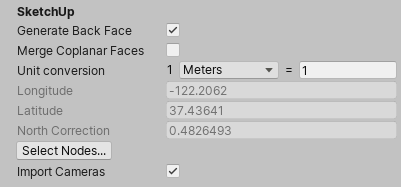
| 프로퍼티: | 기능: | |
|---|---|---|
| 후면 생성(Generate Back Face) | Unity에서 후면 방향 폴리곤을 생성합니다. SketchUp에서 후면 방향 폴리곤에 할당된 머티리얼이 있는 경우를 제외하고, Unity는 기본적으로 전면 방향 폴리곤만 임포트하여 폴리곤 수를 줄입니다. | |
| 동일 평면상의 면 병합(Merge Coplanar Faces) | Unity에서 메시를 생성할 때 동일 평면상의 면을 병합합니다. | |
| 단위 전환(Unit Conversion) | 길이 측정 단위를 전환합니다. | |
| Unit drop-down box | 전환에 사용할 단위를 선택합니다. 기본값은 미터입니다. | |
| Value to convert | 이 값에 따라 스케일 팩터(Scale Factor) 계산 방법이 결정됩니다(아래의 단위 전환 참조). | |
| 경도(Longitude) | 기하 좌표 체계에서 가져온 읽기 전용 값으로, 지리 체계에서 포지션을 식별하는 데 사용됩니다. | |
| 위도(Latitude) | 기하 좌표 체계에서 가져온 읽기 전용 값으로, 지리 체계에서 포지션을 식별하는 데 사용됩니다. | |
| 북쪽 보정(North Correction) | 기하 좌표 체계에서 가져온 읽기 전용 값으로, 북쪽을 Z축으로 회전하는 데 필요한 각도를 나타내는 데 사용됩니다. | |
| 노드 선택(Select Nodes) | 임포트할 노드를 지정할 수 있는 창을 엽니다. 노드는 SketchUp의 엔티티, 그룹 또는 컴포넌트 인스턴스를 나타냅니다. 예를 들어 카우치가 몇 개 포함된 파일이 하나 있는 경우 임포트할 카우치를 하나 선택할 수 있습니다. 자세한 내용은 아래의 SketchUp 노드 선택을 참조하십시오. | |
| Import Cameras | .skp 파일에서 카메라를 임포트합니다. 자세한 내용은 아래 카메라 임포트를 참조하십시오. | |
단위 전환
Unity는 기본적으로 SketchUp 모델을 1미터(0.0254인치)에서 1 단위 길이로 확대/축소합니다.
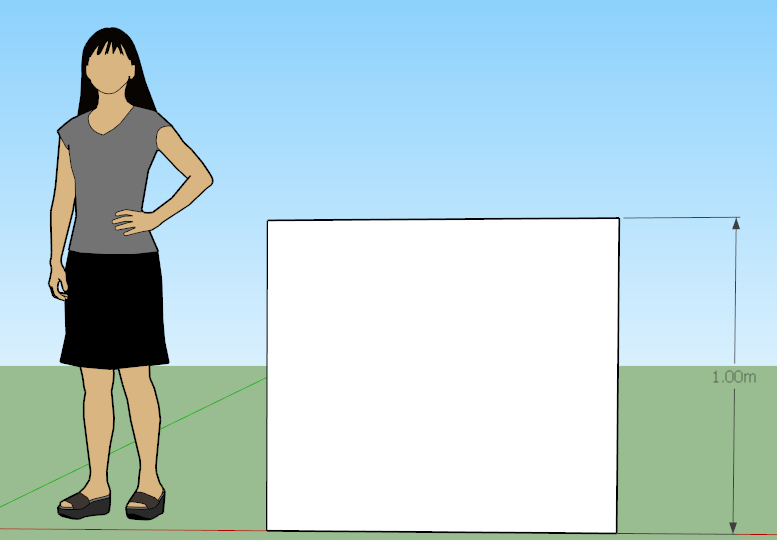
기본 단위 전환(Unit Conversion) 값을 변경하면 임포트된 파일의 스케일에 영향을 미칩니다.
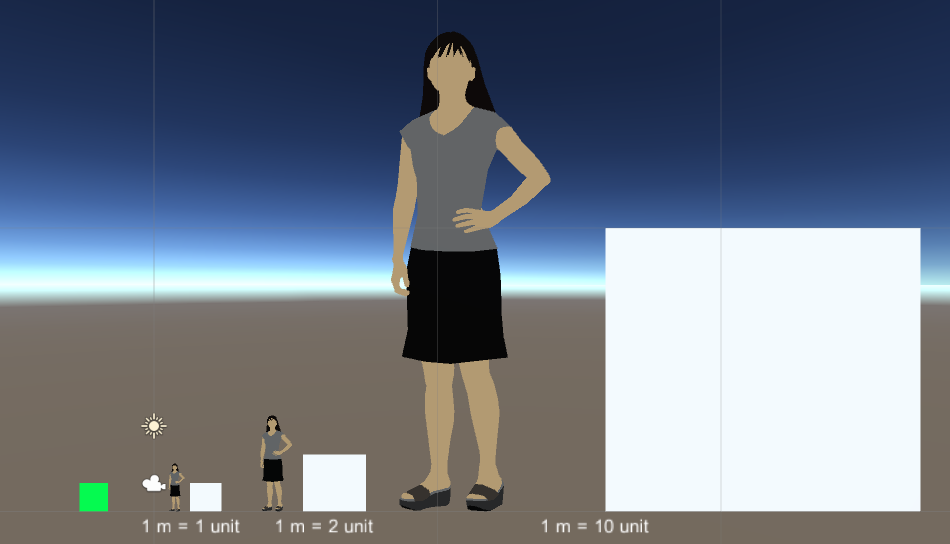
SketchUp 노드 선택
Unity는 SketchUp 파일의 각 노드에 대한 가시성 설정을 지원합니다. Unity는 기본적으로 SketchUp 파일에서 숨겨진 노드를 임포트하지 않습니다. 하지만 Select Nodes 버튼을 클릭하여 SketchUp Node Selection Dialog 창에 SketchUp 노드 계층 구조를 표시함으로써 이 동작을 오버라이드할 수 있습니다.
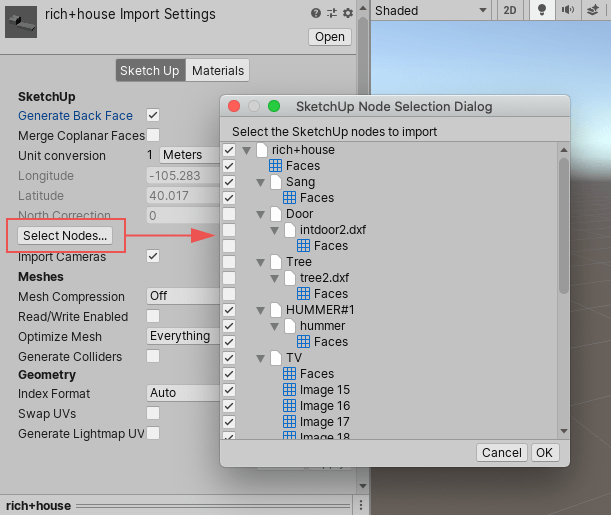
파일의 각 그룹 및 컴포넌트 인스턴스는 선택하거나 선택 해제할 수 있는 노드로 계층 구조에 표시됩니다. 포함할 노드를 모두 선택한 후 확인(OK) 버튼을 클릭하여 선택된 노드만 임포트할 수 있습니다.
카메라 임포트
Unity는 .skp 파일에서 카메라를 임포트한 후 해당 SketchUp 카메라 타입을 다음으로 전환합니다.
| SketchUp 카메라 타입: | Unity 카메라: |
|---|---|
| Parallel Projection | 직교 모드의 카메라 |
| Perspective | 원근 모드의 카메라 |
| Two Point | 0이 아닌 렌즈 시프트가 포함된 물리적 카메라 |
메시 프로퍼티 섹션
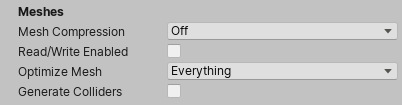
| 프로퍼티 | 기능 | |
|---|---|---|
| Mesh Compression | 메시 파일 크기를 줄일 압축비 레벨을 설정합니다. 압축비를 높이면 메시 경계와 더 낮은 컴포넌트당 비트 뎁스를 사용해 메시 데이터를 압축하여 메시의 정밀도를 낮춥니다. 게임 크기를 최적화하려면 메시가 압축되지 않은 버전과 너무 다르게 보이지 않는 범위 내에서 메시 압축비를 가능한 한 최고로 높여야 합니다. |
|
| Off | 압축을 사용하지 않습니다. | |
| 낮음 | 낮은 압축비를 사용합니다. | |
| 중간 | 중간 압축비를 사용합니다. | |
| 높음 | 높은 압축비를 사용합니다. | |
| Read/Write Enabled | 이 옵션을 활성화하면 Unity는 GPU가 접근 가능한 메모리에 메시 데이터를 업로드하지만, CPU가 접근 가능한 메모리에 보관하기도 합니다. 즉, Unity가 런타임 시점에 언제든지 메시 데이터에 액세스할 수 있고, 작업자는 스크립트를 통해 메시 데이터에 액세스할 수 있습니다. 메시를 절차적으로 생성하거나 메시의 일부 데이터를 복사하는 경우가 대표적인 예입니다. 이 옵션을 비활성화하면 Unity는 GPU가 접근 가능한 메모리에 메시 데이터를 업로드하고, CPU가 접근 가능한 메모리에서는 메시 데이터를 제거합니다. 기본적으로 이 옵션은 활성화되어 있습니다. 대부분의 경우 런타임 메모리 사용량을 줄이려면 이 옵션을 비활성화해야 합니다. Read/Write Enabled 옵션의 활성화 시점에 관한 자세한 내용은 Mesh.isReadable API 문서를 참조하십시오. |
|
| Optimize Mesh | GPU 성능을 향상하기 위해 삼각형이 메시에 나열되는 순서를 결정합니다. | |
| Nothing | 최적화를 수행하지 않습니다. | |
| Everything | Unity가 폴리곤과 버텍스 모두에 대한 버텍스 및 인덱스 순서를 다시 지정하도록 허용합니다. 기본 옵션입니다. | |
| Polygon Order | 폴리곤의 순서를 다시 지정합니다. | |
| Vertex Order | 버텍스의 순서를 다시 지정합니다. | |
| Generate Colliders | 이 옵션을 활성화하면 메시 콜라이더가 자동으로 연결된 메시가 임포트됩니다. 이는 환경 지오메트리에 충돌 메시를 빨리 생성하는 데 유용하지만, 움직이는 지오메트리에는 적합하지 않습니다. | |
지오메트리 프로퍼티 섹션

| 프로퍼티 | 기능 | |
|---|---|---|
| Index Format | 메시 인덱스 버퍼의 크기를 정의합니다. 참고: 대역폭 및 메모리 스토리지 크기와 관련된 이유로 인해 일반적으로 16 bit 인덱스를 기본으로 유지하고, 필요한 경우에만 Auto 옵션에서 사용하는 32 bit 를 사용하는 것이 좋습니다. |
|
| Auto | 메시를 임포트할 때 Unity가 메시 버텍스 수에 따라 16비트 또는 32비트 인덱스를 사용할지 여부를 결정할 수 있습니다. 기본 설정입니다. | |
| 16 bit | 메시를 임포트할 때 16비트 인덱스를 사용합니다. 메시가 상대적으로 크면 64k보다 작은 버텍스 청크로 분할됩니다. | |
| 32 bit | 메시를 임포트할 때 32비트 인덱스를 사용합니다. GPU 기반 렌더링 파이프라인을 (예를 들어 컴퓨트 셰이더 삼각형 컬링과 함께) 사용하는 경우 32비트 인덱스를 사용하면 모든 메시에 동일한 인덱스 포맷이 사용됩니다. 그러면 한 가지 포맷만 처리하면 되므로 셰이더가 덜 복잡해집니다. | |
| Swap UVs | 메시의 UV 채널을 스왑합니다. 디퓨즈 텍스처에 라이트맵의 UV가 사용되는 경우 이 옵션을 사용합니다. Unity에서는 UV 채널을 최대 8개까지 지원하지만, 채널을 3개 넘게 익스포트하지 않는 3D 모델링 애플리케이션도 있습니다. | |
| Generate Lightmap UVs | 라이트매핑에 사용할 두 번째 UV 채널을 생성합니다. 자세한 내용은 라이트매핑 문서를 참조하십시오. | |
제한 사항
- SketchUp 임포트는 아직 Linux에서 지원되지 않습니다.
- Unity는 GIF 텍스처를 지원하지 않습니다.
- Unity는 SketchUp 씬에서 제한된 데이터만 임포트합니다.
- Unity는 다음 SketchUp 기능을 지원하거나 임포트하지 않습니다.
- 2D 컴포넌트(텍스트, 차원)
- 애니메이션 설정
- 속성
- 드로잉 스타일
- 동적 컴포넌트
- 레이어
- 라인
- 섹션 평면
- 그림자 설정
- 2019.1에서 카메라 임포트가 완전히 지원되기 시작함 NewIn20191